Attualmente, molte più persone scelgono iPad come una delle cose essenziali nei loro viaggi. Puoi guardare film o ascoltare musica con iPad su aeroplani. Puoi usarlo per scattare foto o registrare i momenti importanti di un viaggio. Puoi prendere appunti o scrivere il loro diario di viaggio su iPad. Puoi fare di più con iPad. Tuttavia, hai immaginato che potresti perderlo o romperlo per caso un giorno? Che ne dici di tutti i tuoi dati su iPad, come la raccolta dei tuoi film o canzoni preferiti, foto o immagini preziose, diari di viaggio eccellenti, momenti importanti della tua vita e altri dati? Vuoi davvero dire addio a loro?
Se sei abbastanza attento o hai una lungimiranza per eseguire il backup dei dati dell'iPad su iCloud o iTunes in anticipo, ti sentirai a tuo agio in questo caso, in caso contrario, puoi anche rilassarti sulla perdita dei tuoi dati importanti su iPad con l'aiuto di FoneLab , uno strumento di recupero dati iPad di Aiseesoft. FoneLab può facilmente recuperare tutti i dati dell'iPad cancellati o persi.
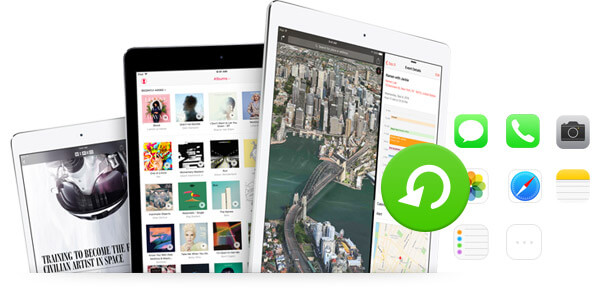
Recupera i dati cancellati da iPad
Aiseesoft FoneLab è il miglior strumento di recupero dati iPad nella categoria. Consente agli utenti di recuperare i dati persi o cancellati accidentalmente dal proprio dispositivo iOS. Che si tratti di foto, contatti, messaggi di testo, note, documenti, video o musica, può recuperarli tutti dal tuo iPad. Il programma è compatibile con tutti i dispositivi iOS, inclusi iPad, iPad mini, iPad Air, iPad Pro, iPhone 15/14/13/12/11/XS/XR/X/8/7/SE/6/5/4, e iPod, per recuperare i dati. Ed è disponibile per Windows 10/8/7/Vista/XP e OS X. Inoltre, ha tre opzioni di ripristino per te, se ti capita di eseguire il backup del tuo iPad su iTunes e/o iCloud, il software ti consente anche per recuperare i dati cancellati su iPad da iTunes o dal backup iCloud.
Passo 1 Scarica e installa recupero dati iPad al computer.
Passo 2 Avvia questo programma e collega il tuo iPad al computer tramite USB.
Al termine del processo di installazione, fare doppio clic per eseguire il software sul computer. Quindi collega l'iPad al computer con un cavo USB.

Passo 3 Scansiona il tuo iPad.
Non appena l'iPad viene rilevato dal programma, devi scegliere "Ripristina da dispositivo iOS" tra le tre modalità di recupero nella parte sinistra e premere il pulsante "Avvia scansione" nella parte centrale dell'interfaccia principale per iniziare la scansione tutti i dati cancellati e attuali sul tuo iPad. Se desideri recuperare i dati cancellati su iPhone, quindi collega iPhone e in questo passaggio, il tuo iPhone verrà scansionato.
Se vuoi recuperare le note cancellate su iPad, devi stampare la password per le tue note crittografate. In alternativa, se dimentichi la password delle note di iPad, puoi fare clic su salta per scansionare le tue note non crittografate su iPad.

Passo 4 Seleziona i file di dati che desideri ripristinare.
Dopo la scansione, tutti i file di dati in ciascuna categoria verranno elencati nella parte sinistra dell'interfaccia. Basta fare clic sulla categoria desiderata e controllare tutti i file di categoria per trovare i file di dati specifici che è necessario ripristinare. Qui puoi recuperare tutti i dati scansionati sul tuo iPad. E dovresti notare che i dati contrassegnati in rosso nell'interfaccia sono quelli che hai eliminato sul tuo iPad.

Passo 5 Recupera i dati dell'iPad cancellati sul computer.
Fai clic sul pulsante "Ripristina" nell'angolo in basso a destra per recuperare i dati selezionati da iPad. E fai clic sul pulsante "Apri" nella finestra pop-up per aprire la cartella di output per ottenere i file esportati. Alla fine, fai clic su Ripristina per completare il processo di recupero. Qui puoi recuperare tutti i dati scansionati sul tuo iPad. E dovresti notare che i dati contrassegnati in rosso nell'interfaccia sono quelli che hai eliminato sul tuo iPad.
Recupera le note cancellate su iPad
Fai clic su "Note" nella barra laterale di sinistra, scegli quali note vuoi recuperare esattamente, fai clic su "Ripristina" per salvare le note eliminate sul tuo PC / Mac.
Recupera le foto cancellate su iPad
Per le foto e le immagini archiviate nel rullino fotografico, nel flusso di foto o nella libreria di foto, anche da WhatsApp, è ancora possibile recuperare gli elementi eliminati con questo software e salvarli sul computer.
Recupera altri file cancellati da iPad
Se desideri recuperare iMessage cancellati o altri file iPad come contatti, calendario, memo vocali, segnalibri / cronologia Safari, ecc., puoi recuperarli con un clic.
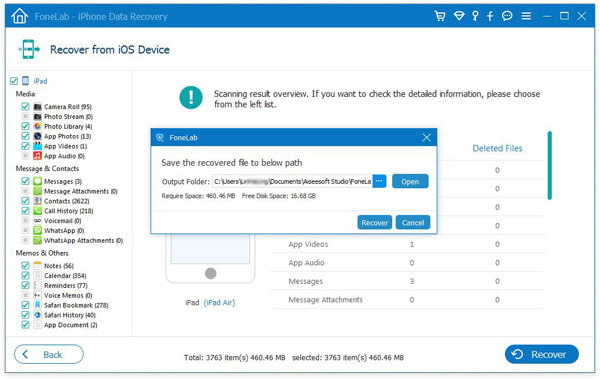
Ora hai recuperato i file cancellati dal tuo iPad e tutti gli elementi recuperati verranno salvati sul tuo computer.
Puoi imparare i passaggi dal video qui sotto:


Puoi utilizzare iTunes per eseguire il backup e il ripristino dei dati più importanti sul tuo iPad. Naturalmente, puoi recuperarli dai backup di iTunes quando hai perso l'iPad o l'iPad non è a portata di mano. Ecco il modo:
Passo 1 Collega il tuo nuovo iPad al computer su cui è presente il tuo iPad.
Passo 2 Assicurati che questo computer abbia l'ultima versione di iTunes.
Passo 3 Scegli "File"> "Dispositivi"> "Ripristina backup"> Scegli l'ultimo backup di iPad per ripristinare i dati di iPad.
Tuttavia, l'utilizzo di iTunes per ripristinare i file di dati dai backup di iTunes non è così semplice come sembra. Non ti è permesso scegliere quali file di dati desideri e quali no. Pertanto, ti consigliamo vivamente di utilizzare iPad Data Recovery per recuperare i dati persi / cancellati dai backup di iTunes. La parte seguente è la procedura dettagliata.
Passo 1 Scarica e installa lo strumento iPad Data Recovery sul computer di cui hai già effettuato il backup.
Passo 2 Esegui il programma sul computer. Scegli "Ripristina da backup di iTunes".
Passo 3 Seleziona il backup di iTunes con il nome del dispositivo e fare clic su "Stat Scan" per scansionare tutti i contenuti nei backup.
Passo 4 Scegli le categorie di dati che desideri recuperare e visualizza l'anteprima dei file di dati in essa contenuti. Fai clic sul pulsante "Ripristina" per ripristinare i file di dati eliminati su iPad.
Per i dettagli, vai a recuperare i dati cancellati dal backup di iTunes.
I modi di cui sopra possono aiutarti a recuperare i tuoi dati cancellati su iPad, inoltre sono disponibili per recuperare il tuo iPhone / iPod cancellato o perso contatti, foto, app, ecc. Ottieni il modo migliore per provarlo da solo.